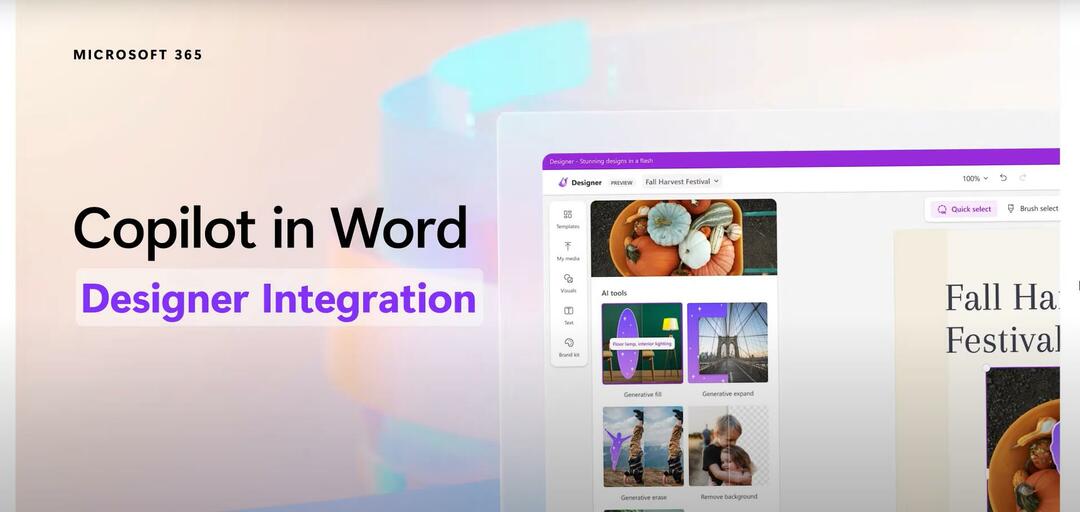- „Prosím, zůstaňte online, dokud se Office stahuje“ může naznačovat, že se instalace Office zasekla.
- Přechod na offline instalaci vám může pomoci a my vám ukážeme, jak na to.
- Chcete si přečíst více o produktech Microsoft Office? Projděte si naši Microsoft 365 sbírka článků.
- A v našem Centrum pro řešení potíží společnosti Microsoft, najdete vše, co potřebujete vědět o nástrojích Office.

Tento software udrží vaše ovladače v provozu a ochrání vás tak před běžnými chybami počítače a selháním hardwaru. Zkontrolujte všechny své ovladače nyní ve 3 snadných krocích:
- Stáhněte si DriverFix (ověřený soubor ke stažení).
- Klepněte na Začni skenovat najít všechny problematické ovladače.
- Klepněte na Aktualizujte ovladače získat nové verze a zabránit poruchám systému.
- DriverFix byl stažen uživatelem 0 čtenáři tento měsíc.
Za normálních okolností po zakoupení Office 365, instalační proces trvá 5 až 10 minut, včetně procesu přihlášení před a po instalaci.
V některých případech se však instalace zasekne a proces zobrazí určité zprávy. Mezi nejběžnější patří zmrazení, když je instalace téměř dokončena nebo je uvedena Zůstaňte prosím online Kancelář stahování.
Proč je instalace Office 365 zaseknutá?

Samozřejmě je povinné zůstat online, pokud jste pomocí webového instalátoru. Je to koneckonců nejjednodušší metoda. Pouze to se někdy zasekne.
Naštěstí je váš počítač stále použitelný, i když k tomu dojde, protože proces neblokuje celý operační systém.
V této fázi je vhodné restartovat zařízení a zjistit, zda Office již není nainstalován. Zmrazená zpráva mohla jen klamat.
Pokud jinak, řešením, které ve většině případů tohoto typu funguje, je úplné odinstalování složky Office 365 a obnovení procesu, ale pomocí offline instalačního programu.
Jak používat offline instalační program Office 365?
- Nejprve odinstalujte všechny soubory Office 365, které ve svém zařízení máte. Otevřeno Nastavení, jít do Aplikace, najděte balíček Office a klikněte na něj pravým tlačítkem. Poté klikněte na Odinstalovat.

- Další, jít do na webu Office. Pokud jste tak ještě neučinili, přihlaste se pomocí svého účtu Microsoft spojeného s nákupem Office.
- Klikněte na Nainstalujte si Office tlačítko na domovské stránce.
- V okně Stažení a instalace vyberte Jiné možnosti.
- Zaškrtněte políčko Stáhněte si offline instalační program a vyberte jazyk, ve kterém chcete Office nainstalovat. Vybrat Stažení.
- Uložte instalační soubor do zařízení a poté otevřete virtuální disk v jeho umístění.
- Vyberte verzi, kterou chcete nainstalovat (32bitová nebo 64bitová, v závislosti na vašem systému).

- Proces by měl od nynějška probíhat hladce a po dokončení instalace stačí Office aktivovat.
A to je vše. Offline instalace obvykle opravuje vše, co online instalace nemohla. Online proces se může zaseknout, i když je připojení k internetu dobré, ale nikdy není špatný nápad tento aspekt před spuštěním zkontrolovat.
Doufáme, že tato příručka byla užitečná; pokud ano, dejte nám prosím zpětnou vazbu v sekci komentáře níže.
Často kladené otázky
Existuje několik důvodů, proč se instalace zasekne, trvá déle, než se očekávalo, nebo naráží na různé chyby. Naštěstí pro každého máme průvodce odstraňováním problémů.
Za normálních okolností proces instalace trvá 5 až 10 minut, včetně aktivace balíčku.
Protože by proces měl být opravdu rychlý, možná budete chtít povolit instalaci balíčku odinstalujte jej z nabídky Aplikace.